4 tapaa nopeuttaa Steamin latausta
Sekalaista / / November 28, 2021
Viime vuosina Steam on vakiinnuttanut asemansa PC-pelaajien parhaana videopelien jakelijana. All-in-one-peliohjelmiston avulla käyttäjät voivat ostaa, ladata ja järjestää pelejään ja samalla jopa varmuuskopioida tietonsa turvallisesti. Steamin tavalliset käyttäjät ovat kuitenkin raportoineet latausten hidastuvan ja vievän paljon odotettua kauemmin. Jos Steam-tililläsi on samanlaisia ongelmia, tässä on opas, joka auttaa sinua selvittämään, kuinka nopeuttaa Steam-latausta.
Miksi latausnopeus on niin hidas Steamissä?
Steamin hitaat latausnopeudet voivat johtua useista tekijöistä, jotka vaihtelevat viallisista verkkoyhteyksistä sovelluksen epäsuotuisiin asetuksiin. Ellei ongelma johdu verkkopalveluntarjoajaltasi, kaikki muut hitaan latausnopeuden ongelmat voidaan korjata tietokoneesi kautta. Lue eteenpäin saadaksesi selville, kuinka voit lisätä Steam-latausnopeuttasi.

Sisällys
- Kuinka saada Steam-lataus nopeammin
- Tapa 1: Tyhjennä Steamin latausvälimuisti
- Tapa 2: Muuta latausaluetta
- Tapa 3: Varaa Steamille lisää resursseja
- Tapa 4: Poista palomuuri ja muut kolmannen osapuolen sovellukset käytöstä
Kuinka saada Steam-lataus nopeammin
Tapa 1: Tyhjennä Steamin latausvälimuisti
Jokaista Steamista lataamaasi peliä varten joitain lisätiedostoja tallennetaan välimuistiin. Näillä tiedostoilla ei ole muuta tarkoitusta kuin hidastaa steam-latauksiasi. Näin voit tyhjentää latausvälimuistin Steamissa:
1. Avaa Steam sovellus tietokoneellasi ja napsauta "Steam" vaihtoehto näytön vasemmassa yläkulmassa.

2. avattavasta valikosta, napsauta "Asetukset" edetä.
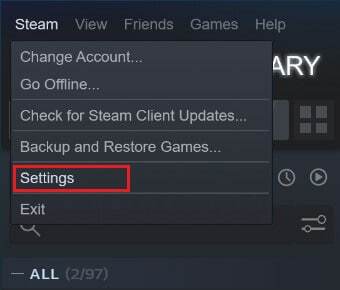
3. Asetukset-ikkunassa navigoida kohtaan "Lataukset" valikosta.

4. Napsauta Lataukset-sivun alareunassa "Tyhjennä latausvälimuisti.

5. Tämä tyhjentää tarpeettoman välimuistin ja nopeuttaa Steam-latauksiasi.
Tapa 2: Muuta latausaluetta
Steamillä on useita palvelimia ympäri maailmaa, jotka helpottavat asianmukaista toimintaa eri alueilla. Perussääntö muutettaessa latausaluetta Steamissä on, että mitä lähempänä alue on todellista sijaintiasi, sitä nopeampi latausnopeus.
1. Avaa yllä mainittujen vaiheiden mukaisesti "Lataa" -asetukset Steam-sovelluksessasi.
2. Napsauta osiota nimeltä "Lataa alue" paljastaaksesi luettelon palvelimista, joita Steamilla on ympäri maailmaa.
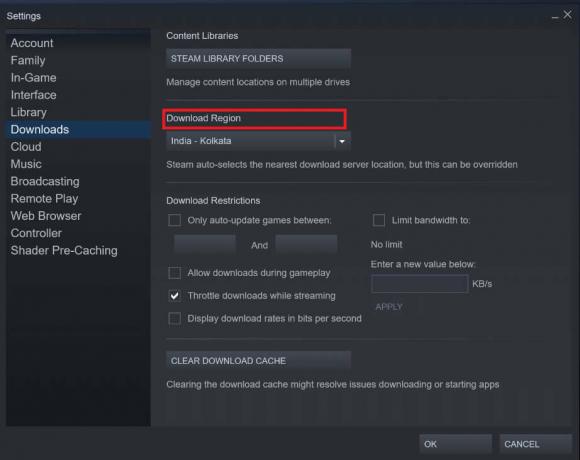
3. Alueluettelosta valitse alue lähimpänä sijaintiasi.

4. Tarkkaile samalla latausalueen alapuolella olevaa latausrajoituspaneelia. Varmista tässä "Rajoita kaistanleveyttä" vaihtoehtoa ei ole valittu ja "Kaasu lataukset suoratoiston aikana" vaihtoehto on käytössä.
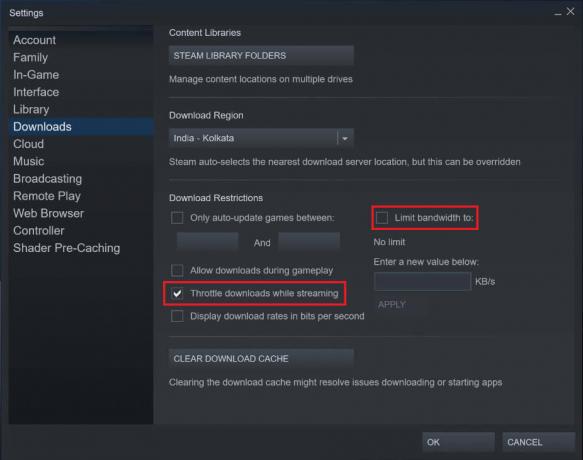
5. Kun kaikki nämä muutokset on tehty, napsauta OK. Steam-tilisi latausnopeuden pitäisi olla paljon nopeampi.
Lue myös:12 tapaa korjata Steam ei avaudu -ongelman
Tapa 3: Varaa Steamille lisää resursseja
Tietokoneesi taustalla toimii jatkuvasti satoja sovelluksia ja ohjelmistoja. Nämä sovellukset yleensä hidastavat järjestelmääsi ja häiritsevät Internet-yhteyttä, mikä aiheuttaa sovellusten, kuten Steamin, latauksia hitaasti. Voit kuitenkin säätää näitä asetuksia antamalla Steamille korkeamman prioriteetin ja varaamalla enemmän tietokoneesi resursseja latausnopeuden helpottamiseksi.
1. Napsauta hiiren kakkospainikkeella aloitusvalikkoa Windows-laitteen vasemmassa alakulmassa.
2. Napsauta vaihtoehtoluettelosta "Task Manager" edetä.

3. Napsauta Task Managerissa 'Yksityiskohdat' vaihtoehto yläreunan paneelissa.
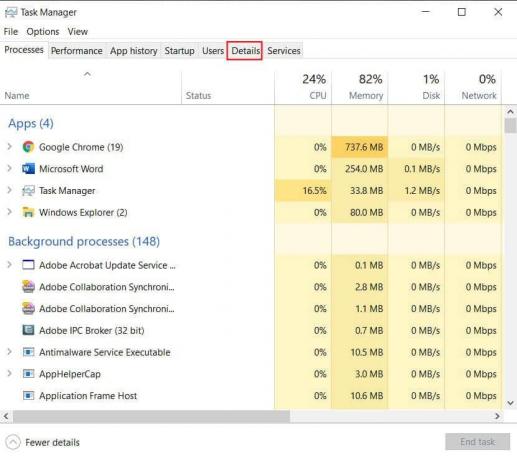
4. Klikkaa 'Nimi' vaihtoehto luettelon yläosassa lajitellaksesi kaikki prosessit aakkosjärjestyksessä vieritä alas ja löydä kaikki Steam-sovellukseen liittyvät vaihtoehdot.

5. Napsauta hiiren kakkospainikkeella "steam.exe" vaihtoehto ja vedä kohdistin kohtaan "Aseta prioriteetti" vaihtoehto.

6. Napsauta luettelosta 'Korkea' antaa Steamin käyttää enemmän RAM-muistia.

7. Varoitusikkuna avautuu. Klikkaa "Muuta prioriteettia" jatkaa.
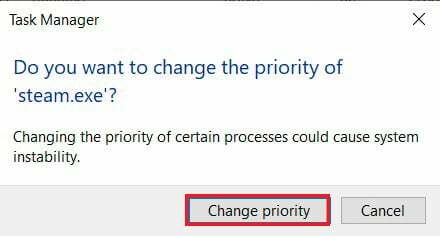
8. Steam-sovelluksesi pitäisi olla nopeampi ja tehokkaampi latausten suhteen.
Tapa 4: Poista palomuuri ja muut kolmannen osapuolen sovellukset käytöstä
Virustorjuntasovellukset ja palomuurit tarkoittavat hyvää, kun ne yrittävät suojata järjestelmäämme, mutta prosessissa ne usein rajoittavat Internetin käyttöä ja hidastaa tietokonettasi. Jos sinulla on tehokas virustorjunta, jolla on rajoittamaton pääsy tietokoneellesi, on todennäköistä, että Steam lataa tiedostoja paljon hitaammin. Näin voit poistaa palomuurin ja virustentorjunnan käytöstä Steamin nopeuttamiseksi:
1. Avaa tietokoneellasi Asetukset-sovellus ja navigoida otsikolla olevaan vaihtoehtoon "Päivitys ja suojaus."

2. Suuntaa ikkunoihin turvallisuus' vasemmalla puolella olevassa paneelissa.
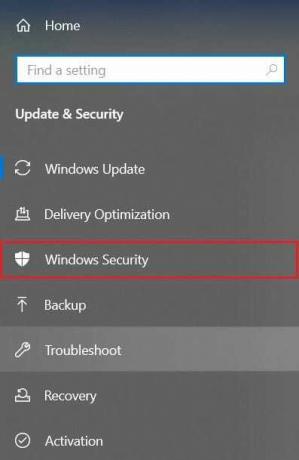
3. Klikkaa "Virus- ja uhkatoimet" edetä.

4. Vieritä alas löytääksesi virus- ja uhkien suojausasetukset ja napsauta "Hallinnoi asetuksia."
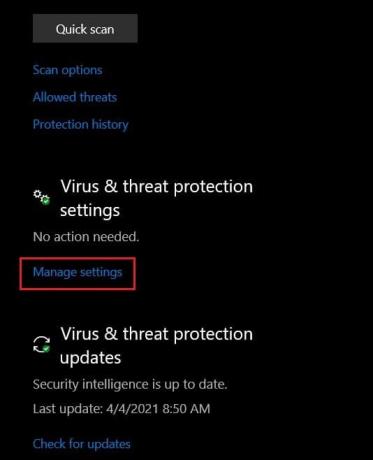
5. Seuraavalla sivulla napsauta vaihtokytkintä vieressä 'Reaaliaikainen suojaus'-ominaisuutta sammuttaaksesi sen. Jos käytät kolmannen osapuolen virustorjuntaa, sinun on poistettava se käytöstä manuaalisesti.
6. Kun se on valmis, palomuurit ja viruksentorjuntaohjelmat eivät enää vaikuta Steamiin, jotka hidastavat sen latausnopeutta. Varmista, että kun olet ladannut tietyn pelin, otat kaikki poistetut suojausasetukset uudelleen käyttöön.
Tämän avulla olet onnistunut lisäämään latausnopeutta Steamissä. Kun seuraavan kerran sovellus hidastuu ja lataukset kestävät odotettua kauemmin, korjaa ongelma noudattamalla yllä mainittuja ohjeita.
Suositus:
- Käytä nopeasti Steam Screenshot -kansiota Windows 10:ssä
- 4 tapaa palauttaa edellinen istunto Chromessa
- Kuinka poistaa automaattisesti käynnistyvät sovellukset käytöstä Androidissa
- Steam-tilin nimen muuttaminen
Toivomme, että tämä artikkeli auttoi sinua selvittämään miten steam-lataus nopeutuu. Jos nopeus kuitenkin pysyy ennallaan kaikista tarpeellisista toimenpiteistä huolimatta, ota meihin yhteyttä kommenttiosion kautta, niin voimme olla avuksi.



